域名的A记录、mx记录、ns记录怎么查看
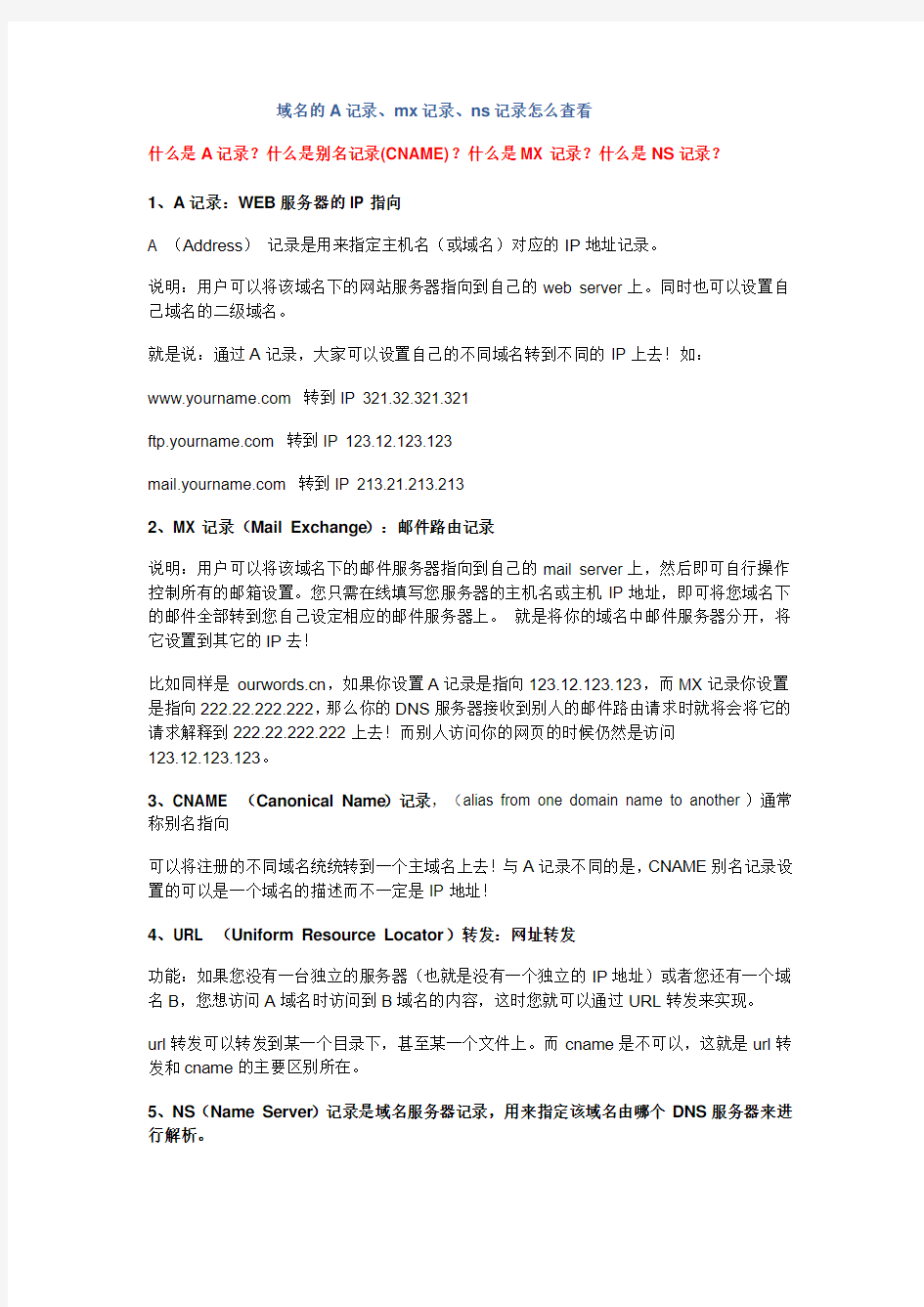
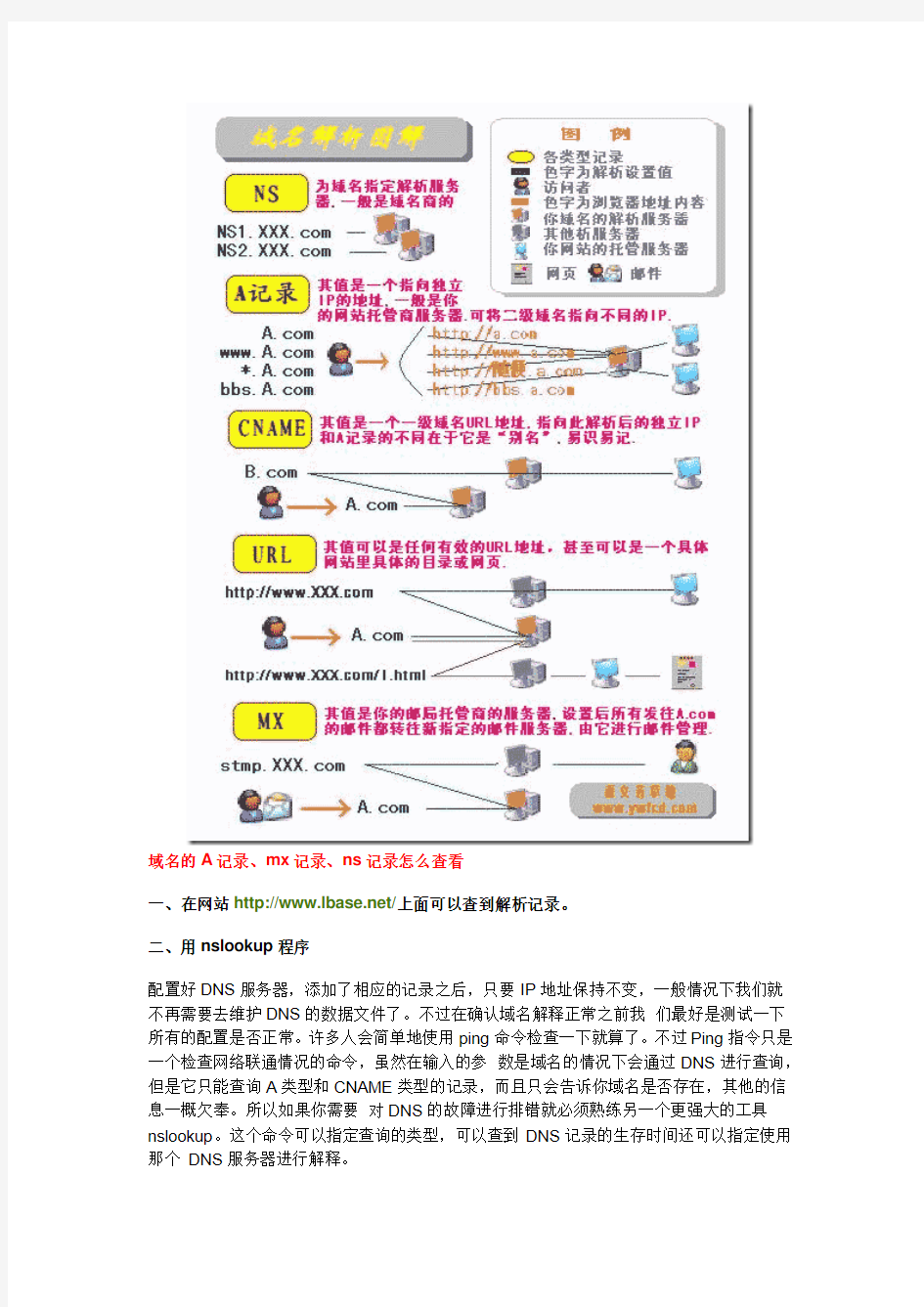
域名的A记录、mx记录、ns记录怎么查看
什么是A记录?什么是别名记录(CNAME)?什么是MX记录?什么是NS记录?
1、A记录:WEB服务器的IP指向
A (Address)记录是用来指定主机名(或域名)对应的IP地址记录。
说明:用户可以将该域名下的网站服务器指向到自己的web server上。同时也可以设置自己域名的二级域名。
就是说:通过A记录,大家可以设置自己的不同域名转到不同的IP上去!如:
https://www.360docs.net/doc/6c8429457.html, 转到IP 321.32.321.321
https://www.360docs.net/doc/6c8429457.html, 转到IP 123.12.123.123
https://www.360docs.net/doc/6c8429457.html, 转到IP 213.21.213.213
2、MX记录(Mail Exchange):邮件路由记录
说明:用户可以将该域名下的邮件服务器指向到自己的mail server上,然后即可自行操作控制所有的邮箱设置。您只需在线填写您服务器的主机名或主机IP地址,即可将您域名下的邮件全部转到您自己设定相应的邮件服务器上。就是将你的域名中邮件服务器分开,将它设置到其它的IP去!
比如同样是https://www.360docs.net/doc/6c8429457.html,,如果你设置A记录是指向123.12.123.123,而MX记录你设置是指向222.22.222.222,那么你的DNS服务器接收到别人的邮件路由请求时就将会将它的请求解释到222.22.222.222上去!而别人访问你的网页的时候仍然是访问
123.12.123.123。
3、CNAME (Canonical Name)记录,(alias from one domain name to another)通常称别名指向
可以将注册的不同域名统统转到一个主域名上去!与A记录不同的是,CNAME别名记录设置的可以是一个域名的描述而不一定是IP地址!
4、URL (Uniform Resource Locator )转发:网址转发
功能:如果您没有一台独立的服务器(也就是没有一个独立的IP地址)或者您还有一个域名B,您想访问A域名时访问到B域名的内容,这时您就可以通过URL转发来实现。
url转发可以转发到某一个目录下,甚至某一个文件上。而cname是不可以,这就是url转发和cname的主要区别所在。
5、NS(Name Server)记录是域名服务器记录,用来指定该域名由哪个DNS服务器来进行解析。
域名的A记录、mx记录、ns记录怎么查看
一、在网站https://www.360docs.net/doc/6c8429457.html,/上面可以查到解析记录。
二、用nslookup程序
配置好DNS服务器,添加了相应的记录之后,只要IP地址保持不变,一般情况下我们就不再需要去维护DNS的数据文件了。不过在确认域名解释正常之前我们最好是测试一下所有的配置是否正常。许多人会简单地使用ping命令检查一下就算了。不过Ping指令只是一个检查网络联通情况的命令,虽然在输入的参数是域名的情况下会通过DNS进行查询,但是它只能查询A类型和CNAME类型的记录,而且只会告诉你域名是否存在,其他的信息一概欠奉。所以如果你需要对DNS的故障进行排错就必须熟练另一个更强大的工具nslookup。这个命令可以指定查询的类型,可以查到DNS记录的生存时间还可以指定使用那个DNS服务器进行解释。
查询IP地址
nslookup最简单的用法就是查询域名对应的IP地址,包括A记录和CNAME记录,如果查到的是CNAME记录还会返回别名记录的设置情况。其用法是:
nslookup 域名
以下是A记录的返回情况。
nslookup命令会采用先反向解释获得使用的DNS服务器的名称,由于我这里使用的是一个内部的DNS服务器所以没有正确的反向记录,导致结果的前面几行出错。大家可以不必理会。重点看的是最后的两行这里看到的是https://www.360docs.net/doc/6c8429457.html,的IP地址是61.145.112.212。注意即使https://www.360docs.net/doc/6c8429457.html,的主机没有在线同样能够返回结果。
如果目标域名是一个别名记录(CNAME),nslookup就开始显示出和ping命令不同的地方了,请看查询CNAME记录的结果。由于CNAME和A记录最后都是活的IP地址,所以一般情况下两者是等同看待的,命令的格式相同。
注意这次nslookup返回了三行信息,前两行显示这是一个CNAME记录,对应的域名和IP 地址。最后显示的就是目标域名,并注明Alias(别名)。
如果域名不存在会怎样呢?
看得懂最后以行的英文吗,不懂没关系记住形状就可以了。如果一个指定类型的域名不存在对应的记录同样也是这种结果。
查询其他类型的域名
前面两个命令我们没有加任何参数,所以默认情况下nslookup查询的是A类型的记录。如果我们配置了其他类型的记录希望看到解释是否正常。这时候ping就无能为力了。比如我们配置了MX记录,但是邮件服务器只能发信不能收信,到底是域名解释问题还是其他的问题Ping命令的检查只能让你误入歧途。nslookup 这时候可以模拟你的其他遇见服务器进行域名解释的情况。我们需要在nslookup上加上适当的参数。指定查询记录类型的指令格式如下:
nslookup –qt=类型目标域名
注意qt必须小写。
类型可以是一下字符,不区分大小写:
A 地址记录(Ipv4)
AAAA 地址记录(Ipv6)
AFSDB Andrew文件系统数据库服务器记录(不懂)
ATMA ATM地址记录(不是自动提款机)
CNAME 别名记录
HINFO 硬件配置记录,包括CPU、操作系统信息
ISDN 域名对应的ISDN号码
MB 存放指定邮箱的服务器
MG 邮件组记录
MINFO 邮件组和邮箱的信息记录
MR 改名的邮箱记录
MX 邮件服务器记录
NS 名字服务器记录
PTR 反向记录(从IP地址解释域名)
RP 负责人记录
RT 路由穿透记录(不懂)
SRV TCP服务器信息记录(将有大用处)
TXT 域名对应的文本信息
X25 域名对应的X.25地址记录
看看https://www.360docs.net/doc/6c8429457.html,的邮件服务器记录吧。
看看,nslookup把服务器的名称和地址都给出来了,注意preference就是前面所说的优先级,该数值越小则优先级越高。
我再看看名字服务器记录是怎么样的。
看起来和MX记录的格式差不多,一般情况下服务器会同时返回对应的地址。不过也有不返回的情况。
在这里我希望大家注意一行显示“Non-suthoritativeans wer:”,这一行在前面的例子中都没有显示过。它的出现代表这个结果是从服务器的缓存中得到的。所以提醒你这不是一个授权的答案。前面我们进行的几次查询过程中192.168.1.104这台机器就采用了我们第一篇文章中描述的过程查询了https://www.360docs.net/doc/6c8429457.html,的域名。在这个过程中不但缓存了https://www.360docs.net/doc/6c8429457.html,、
https://www.360docs.net/doc/6c8429457.html,以及https://www.360docs.net/doc/6c8429457.html,的MX记录等最终结果。也包括获取的名字服务器等中间结果。隐含的查询了https://www.360docs.net/doc/6c8429457.html,的NS记录。后面我们还会介绍这个过程。
指定使用的名字服务器
在默认情况下nslookup使用的是我们在本机TCP/IP配置中的DNS服务器进行查询,但有时候我们需要指定一个特定的服务器进行查询试验。这时候我们不需要更改本机的TCP/IP 配置,只要在命令后面加上指定的服务器IP或者域名就可以了。这个参数在我们对一台指定服务器排错是非常必要的,另外我们可以通过指定服务器直接查询授权服务器的结果避免其他服务器缓存的结果。命令格式如下:
nslookup [-qt=类型] 目标域名指定的DNS服务器IP或域名
我们可看看以下的命令结果:
这个命令直接从顶级域名服务器查询https://www.360docs.net/doc/6c8429457.html,的NS记录。所有的二级域名的NS记录都存放在顶级域名服务器中,这是最权威的解释。注意这次没有非授权结果的提示。对于二级域名的NS记录查询来说这肯定是授权结果。顶级域名服务器的名称是a到
https://www.360docs.net/doc/6c8429457.html,共十台服务器。(gtld是Global Top Level Domain的缩写)。当我们修改域名的NS记录的时候可以通过上述查询知道修改的结果是不是已经在顶级域名服务器上生效。不过即使已经生效也可能不能正常解释,注意我在上一篇文章中提到的缓存时间的问题。
那么到底缓存多久呢?
检查域名的缓存时间
检查域名的缓存时间需要我们使用一个新的参数:-d
格式如下:
nslookup –d [其他的参数] 目标域名[指定的服务器地址]
请看范例
我们忽略其他的看看Got answer后面几行,包括了一个ttl数值。这个数值就是域名记录的生存时间。
这种查询将整个DNS数据包的所有部分都揭示出来,大家可以看到DNS实际上并不是想象中那么简单的东西。具体的各部分解释大家可以去看看相关的标准文档。需要提醒大家的是一定要找到ANSWER:的内容,其他的东西都不是描述最终的结果。上面就不止一个地方又TTL数值。
域名解释过程的模拟
我们现在来模拟一下一台DNS服务器接到一个不是自己管理的域的域名解释过程。回忆一下第一篇文章的过程:
首先我们会询问根服务器,然后根服务器会让我们去找对应的顶级服务器。如果查询的是https://www.360docs.net/doc/6c8429457.html,,就会要求我们去找net的服务器。
看看下面的范例:
这里我们让https://www.360docs.net/doc/6c8429457.html,的服务器解释https://www.360docs.net/doc/6c8429457.html,的域名,很显然这台服务器不用有这个域,需要询问根服务器。一般情况下DNS服务器会帮我们完成全部的过程。这种解释方式我们称之为递归解析,为了让大家看到这个过程我家了一个参数让https://www.360docs.net/doc/6c8429457.html,的服务器不要这样做。这个参数是- norecurse。这样理论上https://www.360docs.net/doc/6c8429457.html,会让我们去问根服务器,不过由于它已经缓存了顶级服务器的记录,所以直接返回了管理net的顶级服务器记录。实际上大部分的查询都不需要从根服务器开始。大家看到了所有的顶级域名服务器的地址都被返回。
我们随便选择一个在进行查询。
这次顶级服务器就返回了https://www.360docs.net/doc/6c8429457.html,的服务器地址记录的。然后我们就向这些记录之一进行查询,一定能够得到答案。可能是一个地址、一个CNAME记录或者告诉你不存在。
nslookup的命令就介绍到这里,其实nslookup还有许多其他参数。不过常用的就俄这么几个,另外如果大家不喜欢命令行方式的话。还有几个图形界面的nslookup功能的工具。不过大家还是需要了解域名解释都有些什么才能够正确使用这些工具。
DNS解析与域名解析一样么
DNS解析与域名解析一样么?下面来详细解析域名解析及其用途和DNS解析。 域名解析是什么意思? 域名解析是指将域名解析为IP。域名是IP的代名词,没有人会去记IP,访问网站都是访问域名的。 发布网站做网站服务,需要域名,需要用到域名解析。 域名解析包括:A记录、CNAME记录、NS记录、MX记录、URL显示转发、URL隐性转发、动态域名解析。 A记录:是域名解析中最常见的,是将域名解析为目标公网固定IP。 CNAME记录:是将域名解析为“目标域名的IP”。CNAME目标是地址是一个域名,但解析目标地址是这个域名的IP,即跟着这个目标域名走。 NS记录:是指将此子域名交由目标DNS服务器解析。 MX记录:是邮件服务器解析。在搭建邮件服务时,可以用自己的域名当为邮件名。如@https://www.360docs.net/doc/6c8429457.html,。
URL显性转发:域名转跳为另一个URL地址,转跳后地址和内容都将为目标地址和内容。 URL隐性转发:域名内容转跳为另一个URL地址内容,转跳后内容为目标URL内容,但URL地址不变。 动态域名解析:一般配合客户端使用,域名实时解析到本地动态IP,即使IP变化,也不会影响域名的正常访问。 当前开放的域名解析有dnspod、nat123。其中dnspod已停止URL隐性转发的开放,nat123是全开放的域名解析,包括动态域名解析。 域名解析的用途 在一个TCP/IP架构的网络(例如Internet)环境中,DNS是一个非常重要而且常用的系统。 它主要的功能就是将人易于记忆的Domain Name与人不容易记忆的IP Address作转换。而上面执行DNS服务的这台网络主机,就可以称之为DNS Server。 基本上,通常我们都认为DNS只是将Domain Name转换成IP Address,然后再使用所查到的IP Address去连接(俗称“正向解析”)。
域名解析教程
域名解析详细教程 域名解析是把域名指向网站空间IP,让人们通过注册的域名可以方便地访问到网站一种服务。域名解析也叫域名指向、服务器设置、域名配置以及反向IP登记等等。说得简单点就是将好记的域名解析成IP,服务由DNS服务器完成,是把域名解析到一个IP地址,然后在此IP地址的主机上将一个子目录与域名绑定。 英文名:DNSR(domain name system resolution) 在域名注册商那里注册了域名之后如何才能看到自己的网站内容,用一个专业术语就叫“域名解析”。在相关术语解释中已经介绍,域名和网址并不是一回事,域名注册好之后,只说明你对这个域名拥有了使用权,如果不进行域名解析,那么这个域名就不能发挥它的作用,经过解析的域名可以用来作为电子邮箱的后缀,也可以用来作为网址访问自己的网站,因此域名投入使用的必备环节是“域名解析”。 域名解析(17张) 我们知道域名是为了方便记忆而专门建立的一套地址转换系统,要访问一台互联网上的服务器,最终还必须通过IP地址来实现,域名解析就是将域名重新转换为IP 地址的过程。一个域名对应一个IP地址,一个IP地址可以对应多个域名;所以多个域名可以同时被解析到一个IP地址。域名解析需要由专门的域名解析服务器(DNS)来完成。解析过程,比如,一个域名为:***.com,是想看到这个现HTTP服务,如果要访问网站,就要进行解析,首先在域名注册商那里通过专门的DNS服务器解析到一个WEB服务器的一个固定IP上:211.214.1.***,然后,通过WEB服务器来接收这个域名,把***.com这个域名映射到这台服务器上。那么,输入***.com这个域名就可以实现访问网站内容了.即实现了域名解析的全过程;人们习惯记忆域名,但机器间互相只认IP地址,域名与IP地址之间是对应的,它们之间的转换工作称为域名解析,域名解析需要由专门的域名解析服务器来完成,整个过程是自动进行的。域名解析协议(DNS)用来把便于人们记忆的主机域名和电子邮件地址映射为计算机易于识别的IP地址。DNS是一种c/s的结构,客户机就是用户用于查找一个名字对应的地址,而服务器通常用于为别人提供查询服务。
域名解析的常用类型
在域名注册商那里注册了域名之后如何才能看到自己的网站内容,用一个专业术语就叫“域名解析”。域名解析是把域名指向网站空间IP,让人们通过注册的域名可以方便地访问到网站的一种服务。下面来看看域名解析的常用类型。 域名解析的常用类型包括A记录解析、CNAME记录解析、MX记录解析。 1、A记录解析 记录类型选择“A”;记录值填写空间商提供的主机IP地址;MX优先级不需要设置;TTL 设置默认的3600即可。 2、CNAME记录解析 CNAME类型解析设置的方法和A记录类型基本是一样的,其中将记录类型修改为“CNAME”,并且记录值填写服务器主机地址即可。 3、MX记录解析 MX记录解析是做邮箱解析使用的。记录类型选择MX,线路类型选择通用或者同时添加三条线路类型为电信、网通、教育网的记录;记录值填写邮局商提供的服务器IP地址或别
名地址;TTL设置默认的3600即可,MX优先级填写邮局提供商要求的数据,或是默认10,有多条MX记录的时候,优先级要设置不一样的数据。 域名是为了方便记忆而专门建立的一套地址转换系统,要访问一台互联网上的服务器,最终还必须通过IP地址来实现,域名解析就是将域名重新转换为IP地址的过程。 一个域名对应一个IP地址,一个IP地址可以对应多个域名;所以多个域名可以同时被解析到一个IP地址。域名解析需要由专门的域名解析服务器(DNS)来完成。 汇桔网域名平台汇集着全国各地资源商家,拥有大量免费二级域名信息,提供线上线下全方位、分层次、一站式的创新创业服务.查看、发布免费二级域名相关信息,都可以上汇桔网。域名购买的流程其实并不复杂,选择自己喜欢的,直接购买就可以,或者可以上汇桔网直接按条件筛选自己心仪的域名进行交易。
DNS解析错误详解
DNS解析错误解决办法 在实际应用过程中可能会遇到DNS解析错误的问题,就是说当我们访问一个域名时无法完成将其解析到IP地址的工作,而直接输入网站IP却可以正常访问,这就是因为DNS 解析出现故障造成的。这个现象发生的机率比较大,所以本文将从零起步教给各位读者一些基本的排除DNS解析错误的方法。 一、什么是DNS解错误? 一般来说像我们访问的https://www.360docs.net/doc/6c8429457.html,,这些地址都叫做域名,而众所周知网络中的任何一个主机都是IP地址来标识的,也就是说只有知道了这个站点的IP地址才能够成功实现访问操作。 不过由于IP地址信息不太好记忆,所以网络中出现了域名这个名字,在访问时我们这需要输入这个好记忆的域名即可,网络中会存在着自动将相应的域名解析成IP地址的服务器,这就是DNS服务器。能够实现DNS解析功能的机器可以是自己的计算机也可以是网络中的一台计算机,不过当DNS解析出现错误,例如把一个域名解析成一个错误的IP 地址,或者根本不知道某个域名对应的IP地址是什么时,
我们就无法通过域名访问相应的站点了,这就是DNS解析错误。 出现DNS解析错误最大的症状就是访问站点对应的IP地址没有问题,然而访问他的域名就会出现错误。 二、如何解决DNS解析错误: 当我们的计算机出现了DNS解析错误后不要着急,解决的方法也很简单。 (1)用nslookup来判断是否真的是DNS解析错误: 要想百分之百判断是否为DNS解析错误就需要通过系统自带的NSLOOKUP来解决了。 第一步:确认自己的系统是windows 2000和windows xp 以上操作系统,然后通过“开始->运行->输入CMD”后回车进入命令行模式。 第二步:输入nslookup命令后回车,将进入DNS解析查询界面。
如何解析域名whois信息dns解析域名服务
如何解析域名whois信息dns解析域名服务 NDNS域名智能解析是我们独立开发的新一代可视化域名管理平台,什么是域名解析?人们都习惯记忆域名,但机器间互相只认IP地址,把域名指向网站空间的IP地址,使之一一对应,它们之间的这种转换工作就被称为域名解析。域名解析需要由专门的域名解析服务器(DNS)来完成,解析过程自动进行。其功能涵盖了域名管理的各个方面,分NDNS标准版、智能版、全球版三个版本,主要的功能如下列表:般在我公司注册的域名进行dns解析设置后都可以实时解析生效,如何查询是否生效,以及失败的原因呢? 首先进入耐思尼克网站:https://www.360docs.net/doc/6c8429457.html,后台管理,请点windows的开始菜单输入"CMD"进入命令行模式。 1: 运行ping命令,具体格式 ping https://www.360docs.net/doc/6c8429457.html, 请将域名换成您的当前域名 Pinging https://www.360docs.net/doc/6c8429457.html,
当显示如上结果,且显示ip为您设置的ip时,表明设置已成功,域名已经解析生效。如果没有显示以上数据或者显示的ip不正确,请继续看以下步骤。 2: 请确认您的域名解析服务器. 一般都是形如:https://www.360docs.net/doc/6c8429457.html, / https://www.360docs.net/doc/6c8429457.html, 的格式.
该信息可以从域名whois信息中获得,您可以在任意提供域名服务的网站查询该记录 Whois Server Version 2.0 Domain names in the .com and .net domains can now be registeredwith many different competing registrars. Go to https://www.360docs.net/doc/6c8429457.html, domainfor detailed information.Domain Nam e: *******.COMRegistrar: *******..Whois Server: *******. Name Server: https://www.360docs.net/doc/6c8429457.html, Name Server: https://www.360docs.net/doc/6c8429457.html,
DNS服务器原理及搭建详解
DNS 学习一个服务的过程: 1、此服务器的概述:名字,功能,特点,端口号 2、安装 3、配置文件的位置 4、服务启动关闭脚本,查看端口 5、此服务的使用方法 6、修改配置文件,实战举例 7、排错(从下到上,从内到外) 本节所讲内容: ?DNS服务器常见概念 ?DNS服务器安装及相关配置文件 ?实战:为公司内网搭建一个DNS服务器 ?DNS服务端:https://www.360docs.net/doc/6c8429457.html, IP:192.168.1.63 ?DNS客户端:https://www.360docs.net/doc/6c8429457.html, IP:192.168.1.64 DNS服务概述: DNS(Domain Name System)域名服务或者域名服务器,在TCP/IP 网络中有非常重要的地位,能够提供域名与IP地址的解析服务。 https://www.360docs.net/doc/6c8429457.html, DNS:域名解析服务,这是一个基础性的服务,他是互联网的基础。目前来讲DNS的核心包括DNS的标准都是基于一个软件来构建的,这个软件叫BIND. 要讲http服务,这个是重点。apche ,lamp nginx(enginx) ,lnmp(lemp) selinux : security enhanced linux A C2 linux windows https://www.360docs.net/doc/6c8429457.html,(主机名,FQDN full qualified domain name 完全限定域名) DNS 是一个分布式数据库,命名系统采用层次的逻辑结构,如同一棵倒置的树,这个逻辑的树形结构称为域名空间,由于DNS 划分了域名空间,所以各机构可以使用自己的域名空间创建DNS信息。 注:DNS 域名空间中,树的最大深度不得超过127 层,树中每个节点最长可以存储63 个字符。 1)域和域名*https://www.360docs.net/doc/6c8429457.html, DNS 树的每个节点代表一个域,通过这些节点,对整个域名空间进行划分,成为一个层次结构。 域名空间的每个域的名字,通过域名进行表示。
易名域名解析教程
设置域名解析?(www和泛解析) 登陆ID后,可以通过“管理中心——用户菜单——域名管理——域名管理——(请输入条件查询信息)——列出所有域名——(找到对应域名)——[管理]——解析管理”进入“域名控制面板”操作设置。 1)登录ID,进入管理中心“用户菜单——域名管理”。 2)在输入条件查询信息中输入关键字,通过“域名类型”“注册模版”“域名分类”“域名状态”等多种方式或选择其中一种后,点击“查询”来查找域名。(注:可以直接点击“查询”列出所有域名)
3)查找到需要解析的域名后,点击域名后的[管理]按钮,即可进行相应操作。 4)在域名管理页面中选择“解析管理”进入域名解析操作界面。
5)按照图示进行设定之后,点击新增一条,即可完成域名解析。 例如域名:https://www.360docs.net/doc/6c8429457.html,,主机名设置*(泛解析),类型A,IP地址即为您主机的IP,设置后即可以任何前缀+域名进行访问,如 https://www.360docs.net/doc/6c8429457.html,或https://www.360docs.net/doc/6c8429457.html,等等;主机名为空(没有填写任何字符),类型A,IP地址即为您主机的IP,设置后是以域名直接访问;如 https://www.360docs.net/doc/6c8429457.html, 主机名为www,类型A,IP地址即为您主机的IP,设置后是以www+域名进行访问,如https://www.360docs.net/doc/6c8429457.html,。
如何设置别名记录(CNAME)? 登录ID后,可以通过“管理中心——用户菜单——域名管理——域名管理——(请输入条件查询信息)——列出所有域名——(找到对应域名)——[管理]——解析管理”进入“域名控制面板”操作设置别名记录。 1)登录ID,进入管理中心“用户菜单——域名管理”。
2)在输入条件查询信息中输入关键字,通过“域名类型”“注册模版”“域名分类”“域名状态”等多种方式或选择其中一种后,点击“查询”来查找域名。(注:可以直接点击“查询”列出所有域名) 3)查找到需要设置别名记录的域名后,点击域名后的[管理]按钮,即可进入域名管理页面。
Host详解
Host详解 Hosts是一个没有扩展名的系统文件,可以用记事本等工具打开,其作用就是将一些常用的网址域名与其对应的IP地址建立一个关联“数据库”,当用户在浏览器中输入一个需要登录的网址时,系统会首先自动从Hosts文件中寻找对应的IP地址,一旦找到,系统会立即打开对应网页,如果没有找到,则系统再会将网址提交DNS域名解析服务器进行IP地址的解析. Hosts文件的位置 很多用户都知道在Windows系统中有个Hosts文件(没有后缀名), 在Windows 98系统下该文件在Windows文件夹. 在Windows 2000/XP/Vista/Seven系统中位于%Systemroot%\System32\Drivers\Etc 文件夹中,其中,%Systemroot%指系统安装路径.例如,Windows XP 安装在C:\WINDOWS,那么Hosts 文件就在C:\WINDOWS\system32\drivers\etc中. 但Hosts文件具有系统属性,系统默认是不显示此文件的,因此很多朋友虽然找到了相应的文件夹却看不到Hosts文件,显示系统文件的方法是: 打开我的电脑,依次点击工具~文件夹选项~查看,之后在高级设置中取消勾选隐藏受保护的系统文件,确定后就完成了.这时电脑中的所有系统文件会显示出来,Hosts文件也不会例外. 你也可以用windows自带的查找功能搜索找到hosts文件. 该文件其实是一个纯文本的文件,用普通的文本编辑软件如记事本等都能打开和编辑. 编辑本段 Hosts文件的工作方式 现在让我们来看看Hosts在Windows中是怎么工作的. 我们知道在网络上访问网站,要首先通过DNS服务器把要访问的网络域名解析成XXX.XXX.XXX.XXX的IP地址后,计算机才能对这个网络域名作访问. 要是对于每个域名请求我们都要等待域名服务器解析后返回IP信息,这样访问网络的效率就会降低,因为DNS做域名解析和返回IP都需要时间. 为了提高对经常访问的网络域名的解析效率,可以通过利用Hosts文件中建立域名和IP 的映射关系来达到目的.根据Windows系统规定,在进行DNS请求以前,Windows系统会先检查自己的Hosts文件中是否有这个网络域名映射关系.如果有则,调用这个IP地址映射,如果没有,再向已知的DNS服务器提出域名解析.也就是说Hosts的请求级别比DNS高. 编辑本段 Hosts文件的具体作用 现在来看一下Hosts文件的工作方式以及它在具体使用中起哪些作用. 1、加快域名解析 对于要经常访问的网站,我们可以通过在Hosts中配置域名和IP的映射关系,提高域名解析速度.由于有了映射关系,当我们输入域名计算机就能很快解析出IP,而不用请求网络上的DNS服务器. 2、方便局域网用户 在很多单位的局域网中,会有服务器提供给用户使用.但由于局域网中一般很少架设DNS服务器,访问这些服务器时,要输入难记的IP地址.这对不少人来说相当麻烦.现在可以分别给这些服务器取个容易记住的名字,然后在Hosts中建立IP映射,这样以后访问的时候,只要输入这个服务器的名字就行了.
域名解析系统DNS诊断命令nslookup详解
情况下会通过DNS进行查询,但只能查询A记录和CNAME(别名)记录,还会返回域名是否存在,其他的信息都是没有的。如果你需要对DNS(域名解析系统)的故障进行排错就必须熟悉另一个强大的命令-nslookup,Nslookup可以用来诊断域名解析系统(DNS) 的基础结构信息,可以指定查询的类型,可以查到DNS记录的生存时间,还可以指定使用那个DNS服务器进行解释,该命令在安装TCP/IP 协议后方可以使用。 下面以海波博客的域名https://www.360docs.net/doc/6c8429457.html,为例,详细介绍nslookup命令在命令提示符(DOS)下的用法: 一、查询IP地址 nslookup可以方便地查询到域名对应的IP地址,包括A记录和CNAME记录,如果查到的是CNAME记录还会返回别名记录的设置情况。 用法格式:nslookup域名,如图: 回车后有三种不同的结果: 1.A记录的返回,如图: 前面两行是您电脑所使用的DNS服务器名及其IP地址,出错也可以不理会,重点是最后的两行是https://www.360docs.net/doc/6c8429457.html,的IP地址是74.53.25.162,请注意,即使https://www.360docs.net/doc/6c8429457.html,的主机没有在线也同样能够返回结果。
2.别名记录(CNAME)的返回情况,如图: 这就显示出和ping命令不同了,请看查看CNAME记录的结果。由于CNAME和A记录最后都是活的IP地址,所以一般情况下两者是等同看待的,命令的格式相同。这次nslookup返回了三行信息,前两行显示这是一个CNAME记录,对应的域名和IP地址。最后显示的就是目标域名,并注明是Alias(别名)。 3.域名不存在的情况,如图: 最后一行的英文表示目标域名不存在,也可能是:No response from server。你选择不同的域名商或不同的DNS解析系统,返回的结果也可能有差异,但大同小异。 二、查询其它类型的域名 我们的域名一般还配置了其他类型的记录,如MX邮件服务器记录,查看解析是否正常,这时候用ping命令就不行了。邮件服务器只能发信不能收信,是域名解析的问题还是其他的问题,Ping命令的检查只能让你误入歧途。nslookup这时候可以模拟你的其他遇见服务器进行域名解析的情况。我们需要在nslookup上加上适当的参数。指定查询记录类型的指令格式如下:nslookup –qt=类型目标域名(注意qt必须小写) 以下是可以用的类型的格式(不区分大小写),仅提供常用的MX和NS的截图:
域名解析服务器
域名解析服务器,在某些应用程序中如果手工设定合适的DNS服务器IP地址,则可避免程序自动检测,从而提高连接效率。那么如何查看所在地区DNS域名服务器的IP地址呢?答:在Windows XP环境下的查看方法如下 第一步,在开始菜单的“运行”对话框中输入“command”或“cmd”(引号不输入),打开命令行窗口。 第二步,输入“Ipconfig /all”单击回车键后,屏幕上将显示出IP地址的相关信息。最后的两行,即“DNS Servers”后的内容就是本地DNS服务器的IP地址。 DNS 定义 DNS 是域名系统(Domain Name System) 的缩写,该系统用于命名组织到域层次结构中的计算机和网络服务。DNS 命名用于Internet 等TCP/IP 网络中,通过用户友好的名称查找计算机和服务。当用户在应用程序中输入DNS 名称时,DNS 服务可以将此名称解析为与之相关的其他信息,如IP 地址。因为,你在上网时输入的网址,是通过域名解析系解析找到相对应的IP地址,这样才能上网。其实,域名的最终指向是IP。 在IPV4中IP是由32位二进制数组成的,将这32位二进制数分成4组每组8个二进制数,将这8个二进制数转化成十进制数,就是我们看到的IP地址,其范围是在1~255之间。因为,8个二进制数转化为十进制数的最大范围就是1~255。现在已开始试运行、将来必将代替IPV6中,将以128位二进制数表示一个IP地址。 大家都知道,当我们在上网的时候,通常输入的是如:https://www.360docs.net/doc/6c8429457.html,这样子的网址,其实这就是一个域名,而我们计算机网络上的计算机彼此之间只能用IP地址才能相互识别。再如,我们去一WEB服务器中请求一WEB页面,我们可以在浏览器中输入网址或者是相应的IP地址,例如我们要上新浪网,我们可以在IE的地址栏中输入: https://www.360docs.net/doc/6c8429457.html,也可输入这样子218.30.66.101 的IP地址,但是这样子的IP地址我们记不住或说是很难记住,所以有了域名的说法,这样的域名会让我们容易的记住。 DNS:Domain Name System 域名管理系统域名是由圆点分开一串单词或缩写组成的,每一个域名都对应一个惟一的IP地址,这一命名的方法或这样管理域名的系统叫做域名管理系统。 DNS:Domain Name Server 域名服务器域名虽然便于人们记忆,但网络中的计算机之间只能互相认识IP地址,它们之间的转换工作称为域名解析(如上面的 https://www.360docs.net/doc/6c8429457.html,与218.30.66.101 之间的转换),域名解析需要由专门的域名解析服务器来完成,DNS就是进行域名解析的服务器。 1、什么是DNS? DNS是指:域名服务器(Domain Name Server)。在Internet上域名与IP地址之间是一一对应的,域名虽然便于人们记忆,但机器之间只能互相认识IP地址,它们之间的转换工作称为域名解析,域名解析需要由专门的域名解析服务器来完成,DNS就是进行域名解析的服务器。 2、为什么要注册DNS,有什么意义? 申请了DNS后,客户可以自己为域名作解析,或增设子域名.客户申请DNS时,建议客户一次性申请两个。 3、在域名注册机构注册DNS的步骤及其注册的有关规定是什么? 目前国际域名的DNS必须在国际域名注册商处注册,国内域名的DNS必须在CNNIC 注册。
域名别名的解析方法
一、我们常见的绑定域名到空间的方式主要有两种,一种是修改NS,直接在你的域名后台将NS地址修改为空间的NS,另一种是为域名添加A记录、CNAME(别名)记录等,需要知道空间的IP地址。 二、Godaddy绑定域名DNS解析方法一:修改NS 1、这个方法比较简单,适合新手操作。采用修改NS来绑定域名的方法,有一个好处就是不需要理会空间的IP地址,空间IP地址变化你不需要做任何更改依然正常解析。 2、准备条件:记下你的空间的NS,不知道的,请联系空间客服。点击在Godaddy注册的域名,如下图: 3、进入域名的DNS解析操作界面,在下方有“Name Servers”,点击“设置NS”,如下图(图片是缩略图,点击还原放大): 4、然后弹出一个网页,选择第四个(自定义NS地址),再填写你的空间的NS地址,如下图:
5、填写完毕后,到你的空间后台那里绑定好域名。一般地现在大家用的都是Cpanel面板了,例如像我购买的老鹰主机Hawkhost,后台就是中文的Cpanel,绑定域名时选择“暂停域”或者“附加域”,如下图: 三、Godaddy绑定域名DNS解析方法二:添加A记录、CNAME别名记录 1、这个方法就是在不修改NS的情况,也就是默认在Godaddy注册的域名都是使用的Godaddy的NS情况下,采用添加A记录、CNAME记录的方法,进行域名绑定解析。 2、按照上面介绍的方法,进入域名管理界面,点击“Edit Zone”,就会进入Godaddy的添加A记录、CNAME的界面。A记录是IP地址,推荐使用,编辑添加即可。如下图:
3、我在Godaddy购买了域名和空间,还有不明白的,可以参考我的使用Godaddy的NS采用添加A记录的方法绑定域名的实战:《购买1.99美元/月Godaddy无限流量空间和绑定域名方法教程》 四、Godaddy绑定域名DNS解析方法三:修改NS和添加A记录CNAME 1、这个方法主要是放弃使用Godaddy的NS,也不使用空间的NS,采用第三方的DNS解析的NS地址,然后在第三方的DNS那里添加A记录和CNAME。 2、为什么要使用第三方的NS?看了这篇文章就会明白了有多重要了:国外注册域名和空间因NS问题导致无法访问解决办法以Godaddy为例 3、目前我推荐给大家的第三方DNS工具,大家可以用用DNSPOD,首先请在DNSPOD添加你想要解析的域名,如下图: 4、然后进入你的Godaddy域名管理后台,按照上面的方法,将域名的NS更改成为DNSPOD 的NS地址(你添加域名的时候会告诉你的)。 5、现在请直接添加A记录和CNAME别名记录,操作演示看我的: 6、DNSPOD是国内优秀的第三方DNS解析工具,不会使用的请看我的教程:免费二级域名如何使用国内的DNS服务进行DNS域名解析。 五、Godaddy绑定域名DNS解析方法四:cloudflare的DNS解析+CDN加速 1、很多人都知道cloudflare是用来做CDN加速的,但是实际上cloudflare也为我们提供免费的DNS服务。你可以选择关闭CDN加速,但是域名解析依然还是cloudflare.上文中看到我的NS就是cloudflare的。 2、cloudflare添加域名解析也是一路Next下去,最后得到一个NS地址,按照我上面的方法
CN域名解析服务的体系结构
CN域名解析服务的体系结构 中国互联网络信息中心(CNNIC)技术部苑卫国孙国念 1. 引言 (1)域名服务的基本概念 域名解析系统DNS(domain Name System)是由主机名解析方案发展出来的一种新的名字的解析机制。1984年9月,ARPANET开始使用DNS,从此DNS成为访问主机名到IP地址映射的标准方法。Internet上最常用的DNS服务器是BIND(Berkeley Internet Name Domain)软件,目前BIND最新的发行版本是9.3.1。 域名系统将主机名解析成IP地址使用到一个全局的、层次性的分布式数据库系统。该系统包含了Internet上所有域名及IP的对应信息。数据库的层次性允许将域名空间划分成独立的管理部分,并称为域(Domain)。数据库的分布式特性则允许将数据库的各个不同的部分分配到不同网络上的域名服务器上,这样各域名服务器可以实现独立的管理。 DNS的域是一种分布式的层次结构系统,这种结构非常类似于UNIX文件系统的层次结构,根的名字以空标签(“”)表示,并称为根域(root domain)。图1所给出的结构是典型的例子。根域的下一级是顶级域。顶级域有两种划分方法:地理域和通用域。地理域是为世界上每个国家或地区设置的,由ISO-3166定义,如中国是cn,美国是us,日本是jp。通用域是指按照机构类别设置的顶级域,主要包括:com(商业组织);edu(教育机构)等。另外随着互联网的不断发展,新的通用顶级域名也根据实际需要不断被扩充到现有的域名体系中来,新增加的通用顶级域名是biz(商业),info(信息行业)等。在顶级域名下,还可以再根据需要定义次一级的域名,如在我国的顶级域名cn下又设立了com,net,org,gov,edu,ac以及我国各个行政区划的字母代表如bj代表北京,sh代表上海等。
域名解析DNS服务器的优势和不足
DNS的全称是Domain Name Server,一种程序,它保存了一张域名(domain name)和与之相对应的IP地址(IP address)的表,以解析消息的域名。 域名是Internet上某一台计算机或计算机组的名称,用于在数据传输时标识计算机的电子方位(有时也指地理位置)。域名是由一串用点分隔的名字组成的,通常包含组织名,而且始终包括两到三个字母的后缀,以指明组织的类型或该域所在的国家或地区。 DNS的优点 之所以域名解析不需要很长时间,是因为上网接入商,比如北京电信,河南电信等,为了要加速用户打开网页的速度,通常在他们的DNS服务器中缓存了很多域名的DNS记录。这样这个接入商的用户要打开某个网页时,接入商的服务器不需要去查询域名数据库,而是把自己缓存中的DNS记录直接使用,从而加快用户访问网站的速度。这是优点。 DNS的缺点 缺点是上网接入商ISP的缓存会存储一段时间,只在需要的时候才更新,而更新的频率没有什么标准。有的ISP可能1小时更新一次,有的可能长达一两天才更新一次。 所以新注册的域名一般来说解析反倒比较快。因为所有的ISP都没有缓存,用户访问时ISP都是要查询域名数据库,得到最新的DNS数据。
而老域名如果更改了DNS记录,但世界各地的ISP缓存数据却并不是立即更新的。这样不同ISP下的不同用户,有的可以比较快的获取新的DNS记录,有的就要等ISP缓存的下一次更新。 汇桔网域名平台汇集着全国各地资源商家,拥有大量免费二级域名信息,提供线上线下全方位、分层次、一站式的创新创业服务.查看、发布免费二级域名相关信息,都可以上汇桔网。域名购买的流程其实并不复杂,选择自己喜欢的,直接购买就可以,或者可以上汇桔网直接按条件筛选自己心仪的域名进行交易。
网站域名绑定和域名解析详细讲解
域名绑定和域名解析详解 如何获得IP地址? 微企点后台系统为您随机分配主机空间IP地址: 上图右侧红色框框里面那串数字就是IP地址,这个IP地址是随机分配的,请以你看到的IP地址为准。 1、什么是域名绑定? 域名绑定之后并且做完域名解析,浏览者就可以直接通过设置好的域名直接访问了, 例如:在微企点后台中点击“添加域名”,填写.wqdian.,设置之后就可以直接通过该域名访问到您的。 域名绑定在微企点后台完成 2、什么是域名解析? 域名解析是把域名指向IP,让人们通过注册的域名可以方便地访问到一种服务。IP地址是网络上标识站点的数字地址, 为了方便记忆,采用域名来代替IP地址标识站点地址。域名解析就是域名到IP地址的转换过程。域名的解析工作由DNS服务器完成。 域名解析在域名注册商后台或解析服务后台完成 提示:对于先绑定域名还是先域名解析,并没有定论,但建议先进行域名绑定操作。 3、如何设置解析域名? 这里以万网、易名、新网、西部数码、时代互联为例。 特别提醒:www和不带www的网址需要分别解析 一、记录类型「A记录」(要将域名指向主机服务商提供的IP地址,请选择「A记录」)
1、万网 1)首先登录,进入会员中心,点击左侧“我的域名”,选择对应域名后方的“解析”,进入域名解析界面 2)域名解析界面,点击“进入高级设置” 3)进入域名解析高级设置界面 第1步:点击“添加解析” 第2步:选择记录类型“A”记录,设置主机记录为所需容. 第3步:填写记录值 (该IP是微企点为您提供的主机空间IP地址,方法请见上方文章顶端)
完成以上3项后,点击“保存”。一般10分钟到两个小时便可以解析完成。最长不超过6个小时。 备注:TTL指各地DNS缓存您域名记录信息的时间,默认为10分钟(600)。 2、易名 1)、首先登录,点击左上角的“用户名”进入管理中心。 2)、点击管理中心左侧的“域名管理”,点击对应域名后的“解析”
88IP动态域名解析软件功能详解
88IP动态域名解析软件功能详解 1、自动网络连接 客户端可以按照用户的网络连接的配置,在系统启动和网络断开时,自动连接网络。 目前,支持各种电话线、ISDN等拨号,也支持ADSL、VDSL、CABLEMODEM(有线电视网)以及其他以PPPOE拨号方式的宽带连接。 2、IP变化全自动及时更新 这是各种动态IP域名解析的基本功能之一,运行在用户端的软件把IP实时提交到解析服务器端,并及时更新对应域名的IP地址。 3、静态域名解析服务 全面支持传统的静态域名解析,让复杂的静态域名管理更为简单方便。 4、免费二级域支持 对于没有独立域名的用户,可以使用88IP提供的以https://www.360docs.net/doc/6c8429457.html,; https://www.360docs.net/doc/6c8429457.html,; https://www.360docs.net/doc/6c8429457.html,; https://www.360docs.net/doc/6c8429457.html,; https://www.360docs.net/doc/6c8429457.html,; https://www.360docs.net/doc/6c8429457.html,等域名为后缀的二级域名,而且这些域名不用到其他域名注册商申请,可以立即注册,立即使用,同时,域名是免费的。 5、内置MX记录 无需专门设置,为所有用户提供邮件交换(MX)记录,让互联网上的邮件能准确发往用户的邮件服务器IP。 6、顶级域名支持 是指能够解析独立的国际/国内定级域名,如各种*.com,*.net,*https://www.360docs.net/doc/6c8429457.html,,*https://www.360docs.net/doc/6c8429457.html,,能把这些独立域名指向到动态IP,也能指向到静态IP。 7、多独立域名支持 在一个版本软件上支持多个域名,目前V2.0的专业版提供5个域名试用,正式用户将根据用户需要支持任意多个域名。 8、主机及多主机记录支持 能对单个域名定义多个特殊的主机和相应参数指向等。
9、别名记录支持 对任意一个独立域名进行其域名下的别名(CNAME)记录设置,CNAME记录在隐式转发和统一邮件记录方面有关键的作用。 10、自定义MX记录 当用户需要指定特殊的邮件服务器接受邮件时,可以自定义邮件交换(MX)记录; 如果用户不做定义,MX记录将被默认指向此域名的当前的对应IP。 11、泛域名解析 泛域名解析是指,把域名下所有的没有特殊定义的子域名和主机都指向到当前的对应IP。 12、LAN内使用(服务需要做端口映射) 新版本的88IP均可以在通过网关上网的电脑上使用,这时,解析到的IP是网关处的公网IP(在网关是直接接入公网的情况下),如果在网关后面的电脑上对外发布服务器,那么需要在网关上将对应端口映射到内网服务器上。 13、域名TTL调整 域名TTL(Time To Live)值是指域名解析记录在访问此域名用户的DNS服务器上的存活等重要项目。用户仅可调整独立自己的国际/国内域名的的TTL值。 14、在线域名IP地址动态更新 用户在线时,域名可以被动态地及时地指向到当前的动态IP地址上。 15、在线静态IP指向设置 用户在线时,也可以将域名指向到具体的静态IP地址上。此功能一旦设定,域名将不会动态更新IP。 16、在线URL转发 可以将域名的WEB访问请求,转发到指定的URL上。 17、离线静态IP指向 设置此功能后,在用户离线时,此域名被解析到指定的静态IP。 18、离线URL转发
DNS解析过程及原理
DNS解析过程及原理 DNS的角色 在互联网上,最终确定访问主机位置的不是域名,也不是计算机的MAC地址,而是IP地址。而DNS服务,或者叫域名服务、域名解析服务,就是提供域名与IP地址的相互转换,也可以说是一种对应(映射)关联。在DNS服务器中通常会有一个域名与IP地址的映射表,以便用户无论是输入服务器名(相当于域名),还是服务器的IP地址都可以及时得到转换,查找到相应的服务器。DNS服务器所提供的服务是完成将主机名和域名转换为IP地址的工作。 网络上的计算机之间实现连接却是通过每台计算机在网络中拥有的惟一的IP地址来完成的,这样就需要在用户容易记忆的地址和计算机能够识别的IP地址之间有一个解析,DNS服务器便充当了地址解析的重要角色。 DNS工作原理 域名解析有正向解析和反向解析之说,正向解析就是将域名转换成对应的IP地址的过程,它应用于在浏览器地址栏中输入网站域名时的情形;而反向解析是将IP地址转换成对应域名的过程,但在访问网站时无须进行反向解析,即使在浏览器地址栏中输入的是网站服务器IP地址,因为互联网主机的定位本身就是通过IP地址进行的,只是在同一IP地址下映射多个域名时需要。另外反向解析经常被一些后台程序使用,用户看不到。 除了正向、反向解析之外,还有一种称为“递归查询”的解析。“递归查询”的基本含义就是在某个DNS服务器上查找不到相应的域名与IP地址对应关系时,自动转到另外一台DNS服务器上进行查询。通常递归到的另一台DNS服务器对应域的根DNS服务器。因为对于提供互联网域名解析的互联网服务商,无论从性能上,还是从安全上来说,都不可能只有一台DNS服务器,而是由一台或者两台根DNS服务器(两台根DNS服务器通常是镜像关系),然后再在下面配置了多台子DNS服务器来均衡负载的(各子DNS 服务器都是从根DNS服务器中复制查询信息的),根DNS服务器一般不接受用户的直接查询,只接受子DNS服务器的递归查询,以确保整个域名服务器系统的可用性。 当用户访问某网站时,在输入了网站网址(其实就包括了域名)后,首先就有一台首选子DNS服务器进行解析,如果在它的域名和IP地址映射表中查询到相应的网站的IP地址,则立即可以访问,如果在当前子DNS服务器上没有查找到相应域名所对应的IP 地址,它就会自动把查询请求转到根DNS服务器上进行查询。如果是相应域名服务商的域名,在根DNS服务器中是肯定可以查询到相应域名IP地址的,如果访问的不是相应域名服务商域名下的网站,则会把相应查询转到对应域名服务商的域名服务器上。DNS解析过程 DNS服务器解析的过程如下所示: 第一步:客户机提出域名解析请求,并将该请求发送给本地的域名服务器。 第二步:当本地的域名服务器收到请求后,就先查询本地的缓存,如果有该纪录项,则本地的域名服务器就直接把查询的结果返回。第三步:如果本地的缓存中没有该纪录,则本地域名服务器就直接把请求发给根域名服务器,然后根域名服务器再返回给本地域名服务器一个所查询域(根的子域)的主域名服务器的地址。 第四步:本地服务器再向上一步返回的域名服务器发送请求,然后接受请求的服务器查询自己的缓存,如果没有该纪录,则返回相关的下级的域名服务器的地址。 第五步:重复第四步,直到找到正确的纪录。 第六步:本地域名服务器把返回的结果保存到缓存,以备下一次使用,同时还将结果返回给客户机。 让我们举一个例子来详细说明解析域名的过程。假设我们的客户机如果想要访问站点:https://www.360docs.net/doc/6c8429457.html, , 此客户本地的域名服务器是https://www.360docs.net/doc/6c8429457.html, ,一个根域名服务器是https://www.360docs.net/doc/6c8429457.html,,所要访问的网站的域名服务器是https://www.360docs.net/doc/6c8429457.html,,域名解析的过程如下所示: (1)客户机发出请求解析域名https://www.360docs.net/doc/6c8429457.html,的报文。 (2)本地的域名服务器收到请求后, 查询本地缓存, 假设没有该纪录, 则本地域名服务器https://www.360docs.net/doc/6c8429457.html,则向根域名服务器https://www.360docs.net/doc/6c8429457.html,发出请求解析域名https://www.360docs.net/doc/6c8429457.html,。 (3)根域名服务器https://www.360docs.net/doc/6c8429457.html,收到请求后查询本地记录得到如下结果:https://www.360docs.net/doc/6c8429457.html, NS https://www.360docs.net/doc/6c8429457.html, (表示https://www.360docs.net/doc/6c8429457.html, 域中的域名服务器为:https://www.360docs.net/doc/6c8429457.html, ), 同时给出https://www.360docs.net/doc/6c8429457.html,的地址,并将结果返回给域名服务器https://www.360docs.net/doc/6c8429457.html,。 (4)域名服务器https://www.360docs.net/doc/6c8429457.html, 收到回应后,再发出请求解析域名https://www.360docs.net/doc/6c8429457.html,的报文。 (5)域名服务器 https://www.360docs.net/doc/6c8429457.html,收到请求后,开始查询本地的记录,找到如下一条记录:https://www.360docs.net/doc/6c8429457.html, A 211.120.3.12 (表示https://www.360docs.net/doc/6c8429457.html,域中域名服务器https://www.360docs.net/doc/6c8429457.html,的IP地址为:211.120.3.12),并将结果返回给客户本地域名服务器 https://www.360docs.net/doc/6c8429457.html,。 (6)客户本地域名服务器将返回的结果保存到本地缓存,同时将结果返回给客户机。 这样就完成了一次域名解析过程。
邮件服务器域名解析设置方法
什么是cname别名解析,如何做别名解析,以及做别名解析的好处 作者:Kangk.L 来源:那网互联责任编辑:admin 发布时间:06/04 1、名词解释,什么是别名解析? 2、别名解析对我的网站和用户访问有什么影响? 3、做别名解析有什么好处?为什么虚拟主机做别名解析比做A记录好? 4、给域名做别名(cname)解析的方法? Cname别名主要是把域名重定向。例如:Cname写为https://www.360docs.net/doc/6c8429457.html, (https://www.360docs.net/doc/6c8429457.html,比如是自己申请的域名) 别名主机可以写你想点击https://www.360docs.net/doc/6c8429457.html, 所指向的其他网站. 1,A记录https://www.360docs.net/doc/6c8429457.html,=60.29.114.42 MX记录@https://www.360docs.net/doc/6c8429457.html,=https://www.360docs.net/doc/6c8429457.html, 2,A记录中写https://www.360docs.net/doc/6c8429457.html,=IP地址MX记录中也设https://www.360docs.net/doc/6c8429457.html,= https://www.360docs.net/doc/6c8429457.html, 名词解释,什么是别名解析: 一个或者多个别名指向某个特定的域名,所有服务均由该特定域名来提供,其目的是方便用户从不同的域名多角度多线索地查找所提供的服务,提供统一的指向服务,或扩大宣传的效果。比如https://www.360docs.net/doc/6c8429457.html,是一个多级域名,你又想用同一网站作https://www.360docs.net/doc/6c8429457.html,, 你只需注册https://www.360docs.net/doc/6c8429457.html,为别名, 指向https://www.360docs.net/doc/6c8429457.html,.。 别名解析对我的网站和用户访问有什么影响? 对您的网站毫无影响;对网站排名毫无影响;对域名毫无影响。 唯一的区别在于,当域名服务器解析cname 值时仍要使用主机IP,这比直接连接主机IP多走了一步。但这对于域名服务器来说,只是稍微占了点内存,CPU多转几圈的问题;对用户来说,毫无察觉。同时又可以提供更多的灵活性,便于统一管理。 做别名解析有什么好处?为什么虚拟主机做别名解析比做A记录好? 别名解析可以提供更大的灵活性,便于虚拟主机厂商的统一管理,因为虚拟主机是多用户集中的形式提供网站服务,难免的遇到IP 更换等情况,如果域名做了cname记录,在服务商更换IP时可以同时更新别名的解析指向,虚拟主机用户不用再进行解析操作原域名即自动指向新的IP。 如果域名使用A记录直扫指向IP,则必须更换IP才可以更新域名的解析指向。 给域名做别名(cname)解析的方法: 不管是哪家域名商提供的域名注册,域名管理面板的功能大同小异,一般会首先进入您的域名控制面板,可以看到DNS管理,域名信息管理,以及我们将在做的域名解析管理(域名解析记录管理) 进入解析管理(域名解析),也有一些面板是真接展现出解析控制,更加直观一些,下面以我站的解析管理为例:
IP地址和域名解析说课稿
计信学院06级D班王平064100119 IP地址和域名解析说课稿 一、说教材: 1、地位和作用: 我使用的教材是华中科技大学出版社出版的《信息技术(高中)》第二册,本册共分两章,分别介绍《中小学信息技术课程指导纲要(试用)》规定的高中信息技术课必修模块“网络技术基础”和“网站建设”,因此,本课的学习是后续学习的基础。本节课程主要就是讲授课本上网络技术基础知识里的IP地址和域名解析的相关知识点。 2、教学目标: ①认知目标:理解IP地址、域名和域名解析的概念,知道IP地址的表示方法和 分类、域名地址的结构,简单了解一下域名解析的过程。 ②能力目标:培养学生的思考和解决问题的能力和学生自觉探索问题的能力; ③情感目标:培养学生的信息意识,增强学生的信息素养。 3、教材的重点和难点: 重点:理解IP地址的表示法和分类。 难点:理解域名解析的过程。 二、学生现状分析: 1、新课程提出建立“以学论教、教为了促进学”的响亮口号,教师应该走进学生中间, 了解他们对本节内容的兴趣、知识储备和他们所关心的话题。 2、通过调查发现: ①有了小学、初中阶段信息技术的学习及学校、社会、家庭信息技术的普及应用, 学生的信息技术有了比较扎实的基础; ②教材中本节内容偏重于理论知识,单纯的讲授会比较枯燥,学生兴趣不高; 三、说教法: 1、教具: ①多媒体机房 ②“电子教室”软件:教师可以通过“广播教学”的方式进行教学。 2、教法:教师占用教学时间教少,采用演示法、讲解法、讨论法。对每个知识点的讲 解采用举例或打比方的方式,以身边的列子为主要的举例对象,以便学生能更好的 了解IP地址的相关知识。在每一部分的知识讲解完成后,给出一定得练习,让学 生巩固学习知识,从中给出反馈:学生对学习内容掌握得怎么样。 四、说学法:信息技术更新速度很快,要求教师指导学生掌握一定的学习方法,并获得选择 和运用恰当的学习方法进行有效学习的能力。 ①学生的学习时间为35分钟,剩下的时间为练习时间。 五、教学设计:新课程要求教师不能完全按事先设计的教学环节进行,要富有弹性,以便随 学生的表现来灵活调整,更关注的是教师的随堂机智。 1、新课导入:提问式导入,但问题不一定要求学生回答。问题1为:随着经济和科学 技术的发展,越来越多的手机出现在我们的生活中,而且每一个手机号码都是不同 的,以便我们在打电话时能建立唯一的连接。那大家知道在网络中是怎样来识别每 一台计算机的呢?问题2:当计算机1发送信息给计算机2的时候,为什么计算机 3收不到呢? 这个问题要求学生思考,但不一定要求学生给出答案。老师做两手准 备:a.如果有学生作答的话,针对学生的回答给出一定反馈;b.如果没有学生作答
